การตรวจสอบตัวจัดการ PDF ขั้นสูง – โปรแกรมจัดการ PDF ที่ดีที่สุดที่คุณสามารถใช้ได้ในปี 2022
เผยแพร่แล้ว: 2022-03-30ทั้งบุคคลและธุรกิจต่างใช้ PDF และทำให้การจัดการ PDF เป็นเรื่องจำเป็น ด้วยเครื่องมือการจัดการ PDF ที่ดีซึ่งมีคุณสมบัติหลากหลาย ทำให้งานทำได้อย่างง่ายดาย เราพบเครื่องมือดังกล่าวและกำลังตรวจสอบให้คุณ: ตัวจัดการ PDF ขั้นสูง เป็นแอปพลิเคชันการจัดการ PDF ที่ตรงไปตรงมาซึ่งสามารถช่วยคุณแก้ไข ผสาน หมุน แยก ปกป้อง และทำสิ่งต่างๆ ได้มากขึ้นด้วย PDF ดังนั้น ไม่ต้องกังวลใจอีกต่อไป มาดู Advanced PDF Manager และดูว่าซอฟต์แวร์ตัวจัดการ PDF ที่ดีที่สุดมีอะไรบ้าง
อ่านเพิ่มเติม: - วิธีที่ดีที่สุดในการแยกหน้า PDF ออนไลน์และออฟไลน์
โครงร่างโดยย่อของตัวจัดการ PDF ขั้นสูง
ก่อนที่เราจะลงรายละเอียด เรามาทำความรู้จักกับตัวจัดการ PDF ที่ดีที่สุด – ตัวจัดการ PDF ขั้นสูงกันดีกว่า
เต็มไปด้วยคุณสมบัติต่างๆ เช่น การผสาน การแยก การหมุน การป้องกันด้วยรหัสผ่าน PDF และการพิมพ์ PDF ไฟล์ PDF นี้ดีที่สุด น่าเศร้าที่มันไม่มีตัวเลือกในการแปลงไฟล์ PDF แต่เราสามารถมองข้ามไปได้ว่าเนื่องจากตัวจัดการ PDF ขั้นสูงช่วยให้คุณทำงานอื่นๆ ได้หลายอย่าง
คุณสามารถใช้เครื่องมือรุ่นทดลองหรือรุ่นลงทะเบียนได้ อย่างไรก็ตาม เวอร์ชันฟรีไม่อนุญาตให้บันทึกการแก้ไข คุณสามารถดูว่าตัวเลือกทำงานอย่างไร แต่ไม่สามารถบันทึกผลลัพธ์สุดท้ายได้
| ข้อดีของ Advanced PDF Manager | ข้อเสียของ Advanced PDF Manager |
|
|
| |
| |
|
ข้อมูลจำเพาะตัวจัดการ PDF ขั้นสูง:-
- ค่าใช้จ่ายรายปี: $39.95
- ผู้พัฒนา: Tweaking Technologies
- ความเข้ากันได้: Windows
- หมวดหมู่: ตัวจัดการ PDF
- รุ่นผลิตภัณฑ์: 1.0.1000.1116
- ทดลอง: ว่าง
- ประเภทใบอนุญาต: ผู้ใช้หนึ่งราย
- รับประกันคืนเงิน: 60 วันนับจากวันที่ซื้อ
ตรวจสอบรายละเอียด PDF Manager ขั้นสูง: -
ตัวจัดการ PDF ขั้นสูงมีเครื่องมือมากมายที่ช่วยให้ผู้ใช้จัดการ PDF ในรูปแบบที่ไม่ซ้ำใคร ตัวจัดการ PDF มีทุกสิ่งที่คุณต้องการ ตั้งแต่ฟังก์ชันพื้นฐานไปจนถึงฟังก์ชันที่ซับซ้อน ไฟล์ PDF ที่มีอยู่อาจถูกรวมเข้าด้วยกัน สามารถแยกหน้าบางหน้าเป็นเอกสารแยกต่างหากได้ สามารถพิมพ์ PDF ได้ สามารถเพิ่ม PDF เปล่าได้ PDF สามารถหมุน ทำซ้ำ และที่สำคัญที่สุดคือสามารถเพิ่มรหัสผ่านลงใน PDF ได้
คุณยังสามารถจัดระเบียบ PDF ใหม่ ย้ายหน้า และจัดเรียงไฟล์ PDF ใหม่ได้
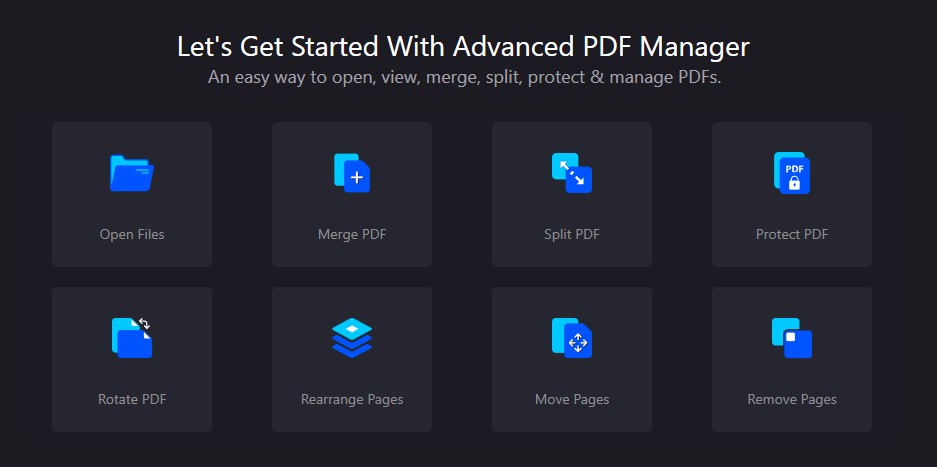
- ความปลอดภัย
คุณไม่ต้องการให้ใครรู้เกี่ยวกับการเปลี่ยนแปลงที่คุณทำกับไฟล์ PDF ใช่ไหม ใช้ฟังก์ชันนี้เพื่อล้าง PDF ที่เข้าถึงล่าสุด & ลบร่องรอยของกิจกรรมที่ดำเนินการด้วย Advanced PDF Manager
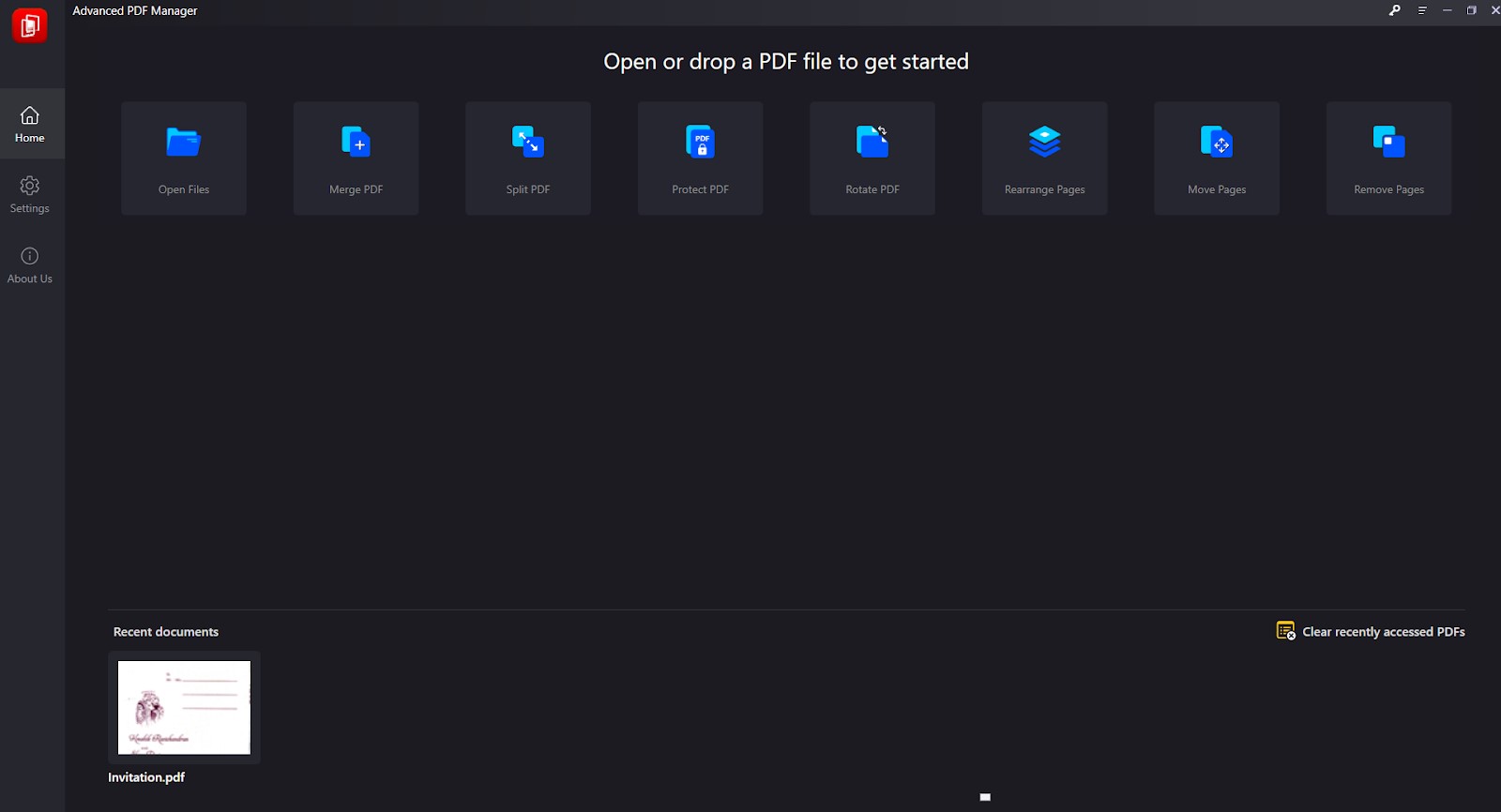
- อินเตอร์เฟซ
ตัวจัดการ PDF ขั้นสูงมีส่วนต่อประสานผู้ใช้ที่เรียบง่าย คุณสามารถดูคุณสมบัติทั้งหมดได้ตรงหน้าคุณ คลิกที่ชื่อฟังก์ชันและใช้งาน อย่างไรก็ตาม การรับชมที่ต่างกันในบางครั้งอาจดูล้นหลาม ตัวอย่างเช่น ฟังก์ชันบางอย่างทำงานเฉพาะในโหมดการดูเฉพาะเท่านั้น ในมุมมองยุบ คุณลักษณะเพียงไม่กี่อย่างเท่านั้นที่ใช้งานได้
- จัดเรียงหน้าใหม่
Advanced PDF Manager ทำมากกว่าแค่การผสาน ป้องกัน และแบ่งไฟล์ PDF นอกจากนี้ยังช่วยให้คุณสามารถจัดเรียงและย้ายหน้า PDF ได้อีกด้วย คุณยังสามารถแยก PDF และทำการปรับเปลี่ยนโดยเพิ่ม PDF เปล่า
- เวอร์ชันฟรี VS แบบชำระเงิน
คุณสามารถใช้คุณลักษณะทั้งหมดในเวอร์ชันฟรีได้ แต่คุณจะไม่สามารถบันทึกการเปลี่ยนแปลงของคุณได้
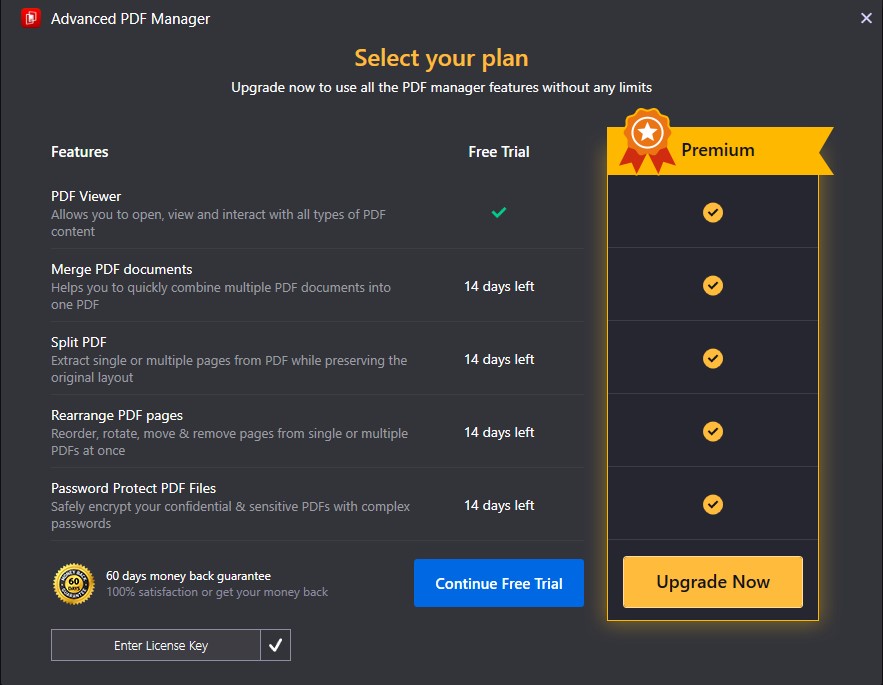
- ประสบการณ์ผู้ใช้
Advanced PDF Manager เป็นโปรแกรมจัดการ PDF ที่ตรงไปตรงมาและใช้งานง่าย ฟังก์ชันทั้งหมดได้รับการระบุไว้อย่างดี ทำให้ใช้งานง่าย คุณสามารถรวม ป้องกัน จัดระเบียบ และหมุนไฟล์ PDF ทั้งหมดได้จากที่เดียว เพื่อความชัดเจนที่ดีขึ้น คุณสามารถอ่าน PDF ในการตั้งค่าการดูต่างๆ
- สนับสนุน
คุณลักษณะที่โดดเด่นที่สุดของบริษัทคือไม่แยกความแตกต่างระหว่างผู้บริโภคแบบฟรีและแบบชำระเงิน ผู้ใช้ทั้งสองสามารถส่งอีเมลไปที่ [email protected] เพื่อขอความช่วยเหลือได้ตลอดเวลา และคุณจะได้รับคำตอบสำหรับข้อสงสัยของคุณภายใน 24 ชั่วโมง
นอกจากนี้ หน้าแรกของยูทิลิตี้ยังมีข้อมูลมากมายเกี่ยวกับโปรแกรมและการทำงานของโปรแกรม
การใช้ตัวจัดการ PDF ขั้นสูง:-
- ดาวน์โหลดและติดตั้งโปรแกรมจัดการ PDF ขั้นสูง
- เมื่อดาวน์โหลดไฟล์แล้ว ให้เปิดและเรียกใช้ไฟล์
- คลิกถัดไป,
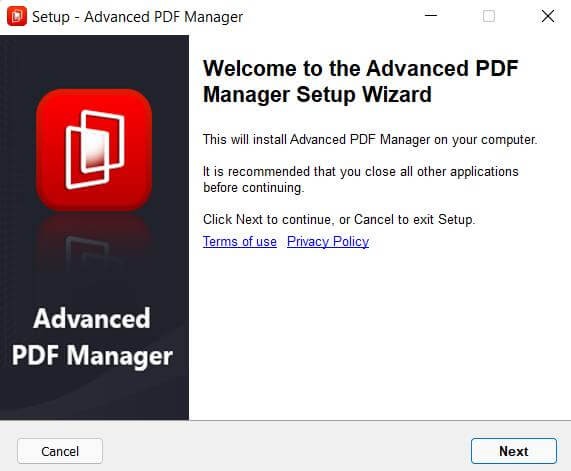

- ยอมรับข้อตกลงใบอนุญาตและไปยังขั้นตอนถัดไปโดยคลิกถัดไป
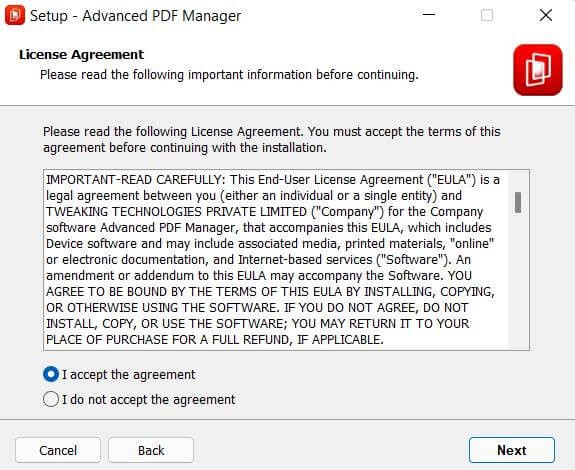
- คลิกถัดไปหลังจากเลือกตำแหน่งการท่องเว็บของคุณ
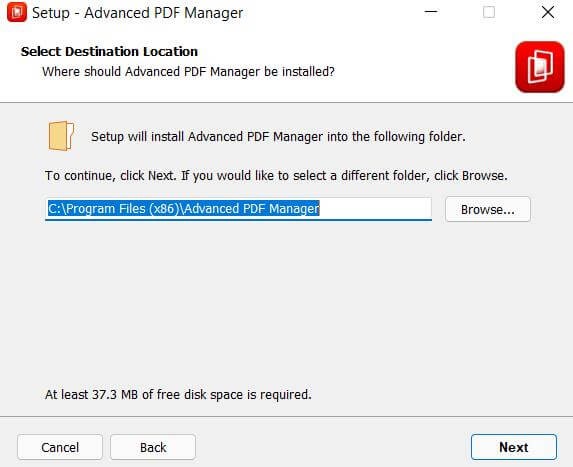
- เมื่อการติดตั้งเสร็จสิ้น ให้คลิก Finish
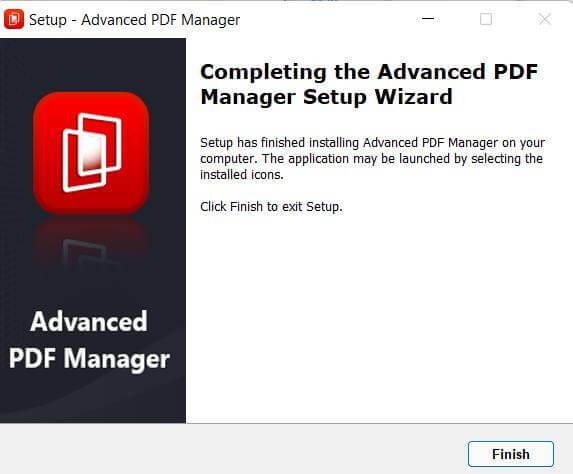
- เปิดตัวจัดการ PDF ขั้นสูง
- หากคุณมีรหัส ไปที่ไอคอนรูปกุญแจ วางรหัสใบอนุญาตที่คุณคัดลอกมาจากอีเมลยืนยัน จากนั้นคลิก เปิดใช้งานทันที

- หลังจากที่คุณลงทะเบียนแล้ว คุณจะสามารถบันทึก PDF ได้หลังจากที่คุณทำการแก้ไขแล้ว อย่างไรก็ตาม คุณสามารถใช้เวอร์ชันทดลองได้หากต้องการทดลองใช้เท่านั้น อย่างไรก็ตาม โปรดทราบว่าคุณจะไม่สามารถบันทึกไฟล์ PDF ได้
- ในการจัดการไฟล์ PDF ให้ไปที่ Open Files & เพิ่ม PDF ที่คุณต้องการควบคุม
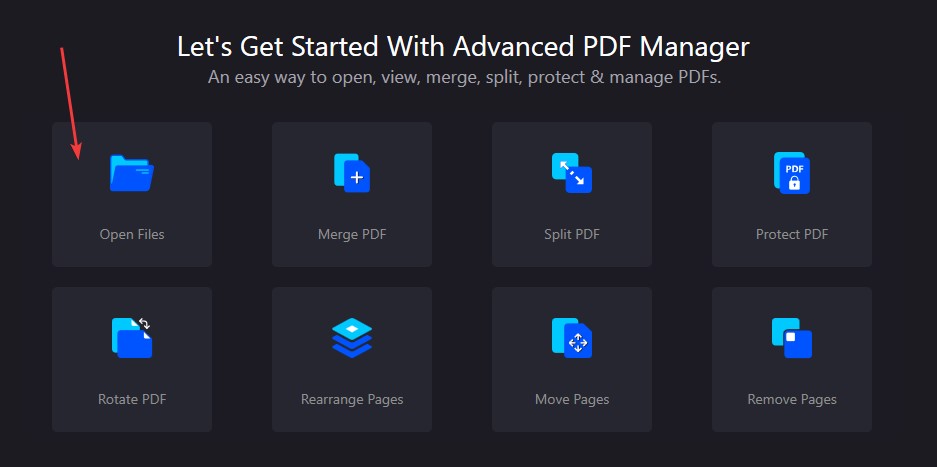
- เลือกไฟล์ที่คุณต้องการเปิด
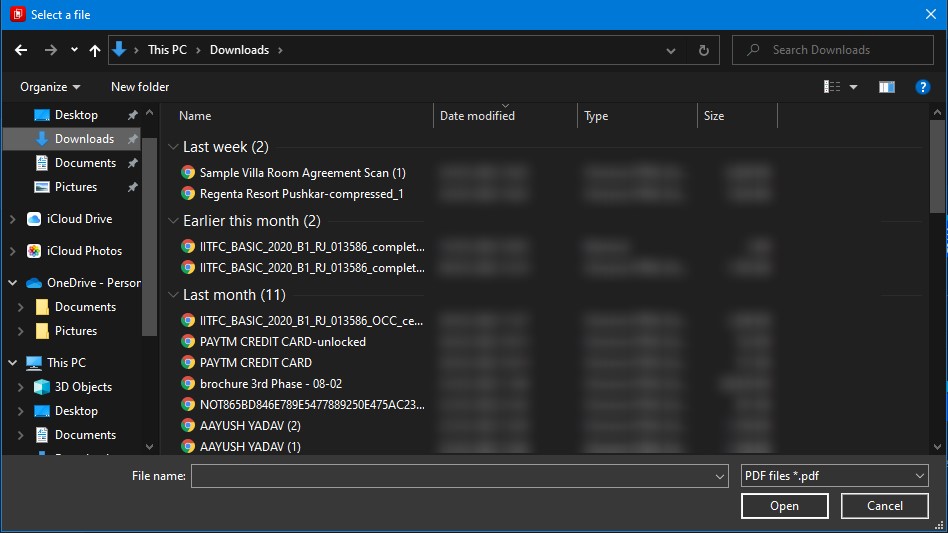
- หลังจากที่คุณนำเข้า PDF แล้ว คุณสามารถแก้ไขด้วยเครื่องมือต่างๆ เช่น Merge, Duplicate, Protect, Split, Rotate เป็นต้น
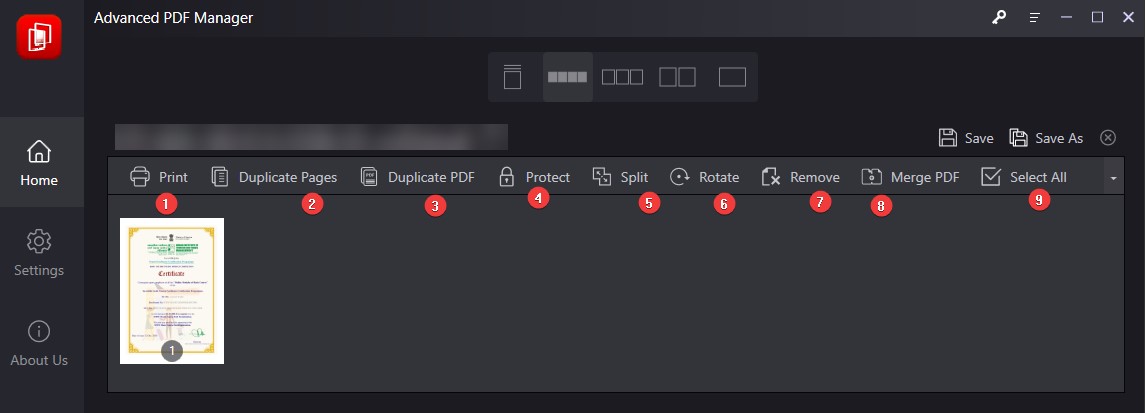
- คุณยังสามารถสร้าง PDF ใหม่หรือสร้าง PDF เปล่า
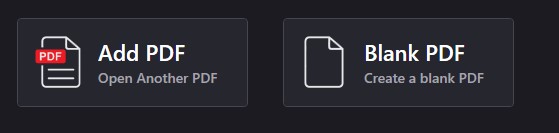
- มีคุณสมบัติที่แตกต่างกันในการจัดการ PDF เลือกรายการใดรายการหนึ่งตามความต้องการของคุณและบันทึก PDF
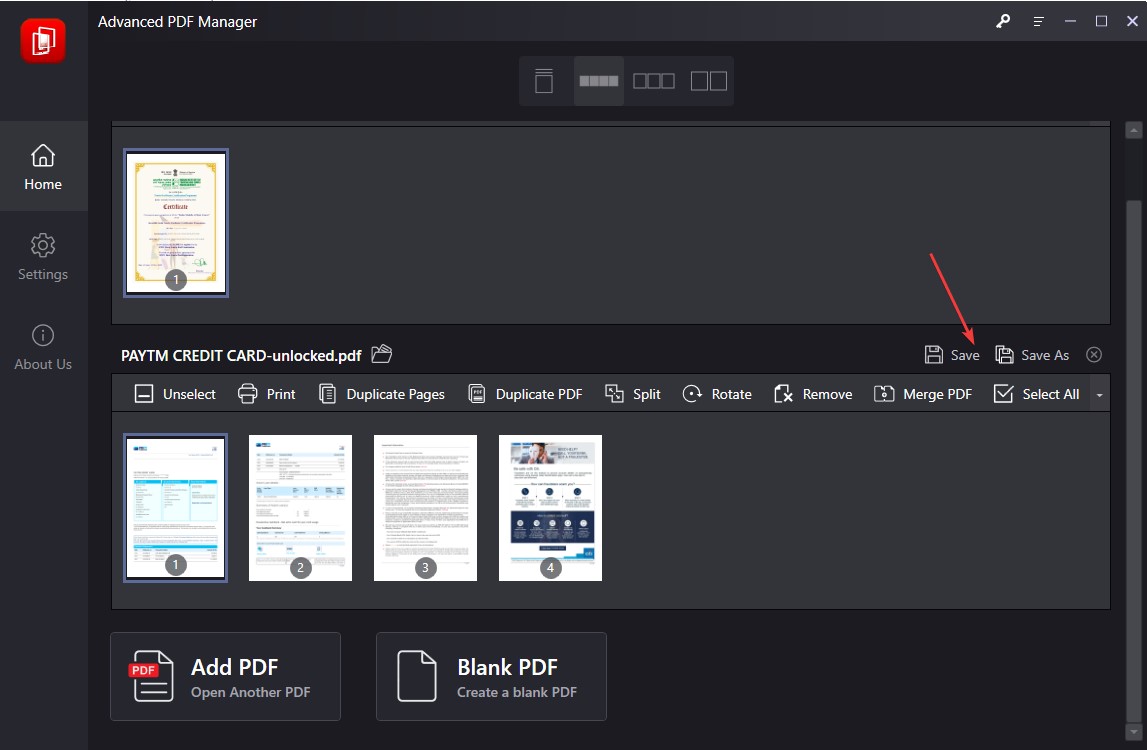
ลบ / เปลี่ยนรหัสผ่านของไฟล์ PDF ที่ป้องกันด้วยรหัสผ่านโดยใช้ Advanced PDF Manager:-
ตัวจัดการ PDF ขั้นสูงช่วยให้ปลดล็อก PDF ที่ป้องกันด้วยรหัสผ่าน คุณลักษณะนี้มีประโยชน์เมื่อผู้ใช้ต้องการดูไฟล์ PDF บ่อยๆ ในการใช้ Advanced PDF Manager ให้ทำตามขั้นตอนเหล่านี้:
- เปิดตัวจัดการ PDF ขั้นสูง
- คลิกที่ เปิดไฟล์
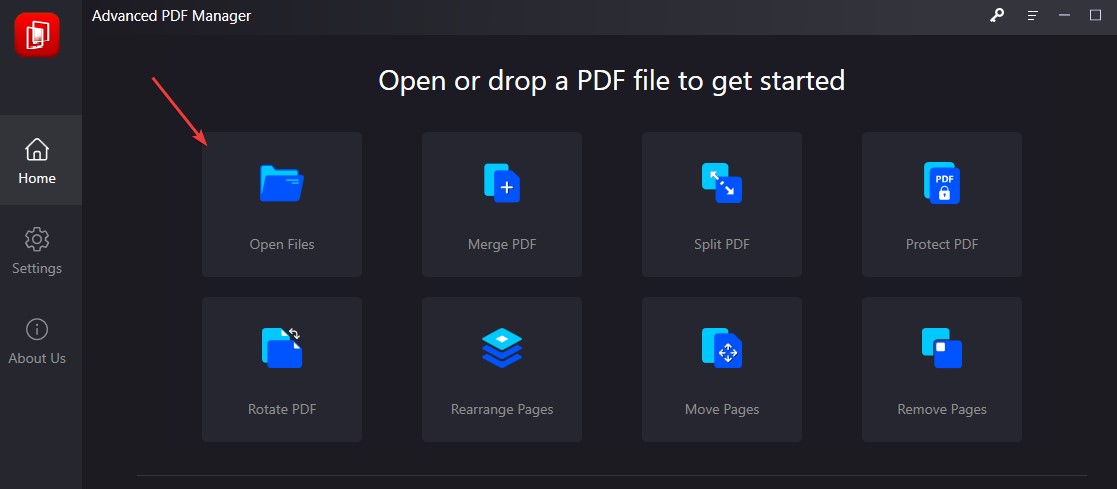
- เลือกไฟล์ที่ป้องกันด้วยรหัสผ่านที่คุณต้องการลบรหัสผ่าน
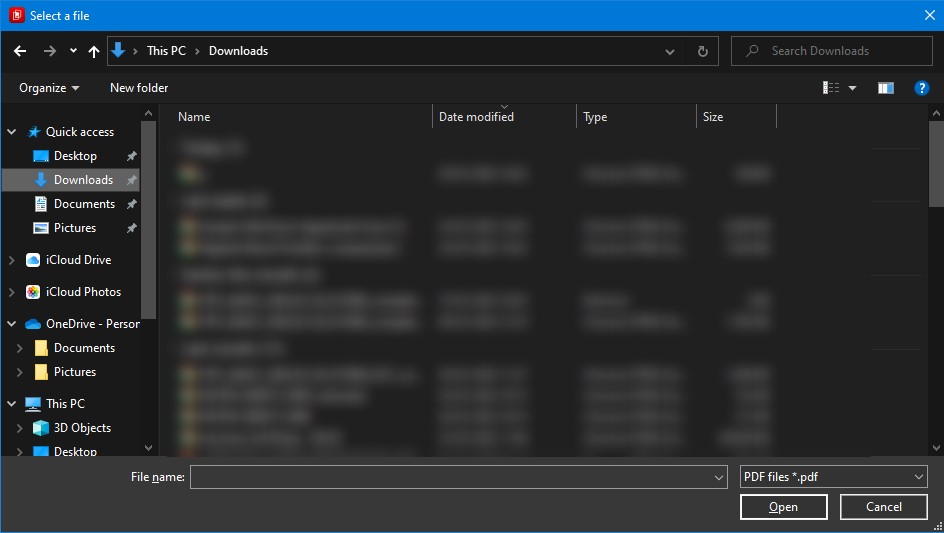
- ป้อนรหัสผ่านเพื่อเปิดไฟล์ PDF ที่ป้องกันด้วยรหัสผ่าน > ปลดล็อก
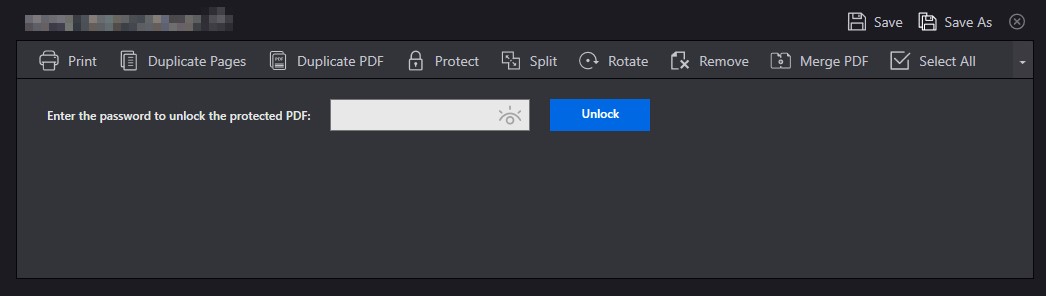
- หากต้องการลบรหัสผ่าน ให้คลิกที่ unProtect > บันทึก PDF
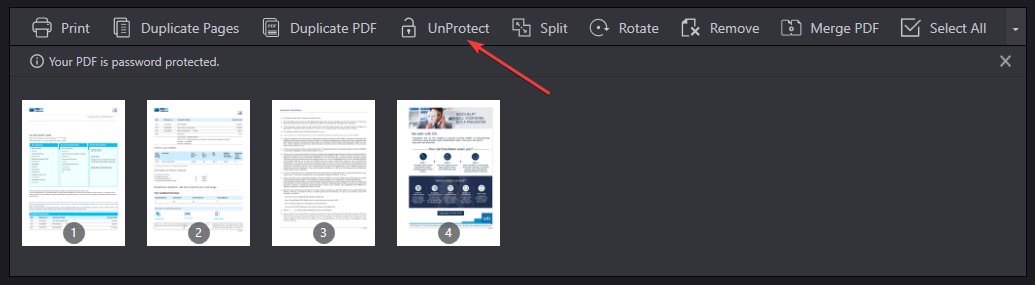
- อย่างไรก็ตาม หากคุณต้องการเปลี่ยนรหัสผ่าน ให้คลิก unProtect > คลิก Protect > ใส่รหัสผ่านใหม่ > บันทึก PDF
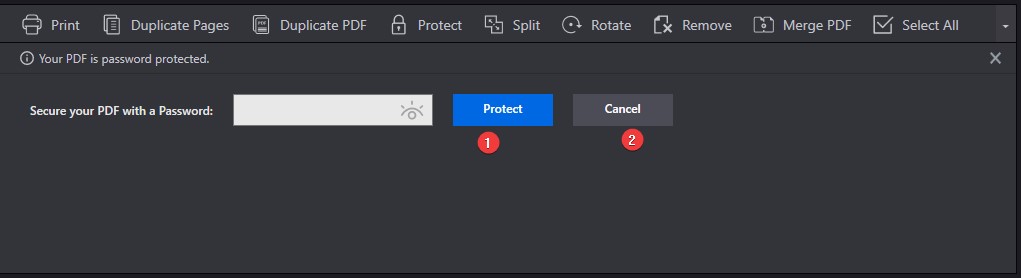
- รหัสผ่านจะถูกเปลี่ยนหรือลบตามนั้น
สรุป :-
Advanced PDF Manager เป็นโปรแกรมที่ให้คุณจัดการไฟล์ PDF ได้อย่างง่ายดายและรวดเร็ว แม้ว่าคุณจะมีไฟล์ PDF ขนาดใหญ่เพื่อรวม แบ่ง หรือรหัสผ่านที่ปลอดภัย แอปพลิเคชันนี้สามารถช่วยคุณทำงานเหล่านี้ได้ทั้งหมด คุณอาจได้รับผลลัพธ์ที่ต้องการในเวลาไม่กี่นาทีด้วยการคลิกเพียงไม่กี่ครั้ง เหมาะอย่างยิ่งสำหรับการเพิ่มหน้าพิเศษในไฟล์ PDF, ทำลาย, ทำสำเนา ฯลฯ หากคุณต้องการโปรแกรมที่เรียบง่ายและใช้งานง่ายแต่มีความสามารถทั้งหมดที่คุณต้องการ Advanced PDF Manager คือคำตอบ
FAQ'S- โปรแกรมจัดการ PDF ที่ดีที่สุด
ตัวจัดการ PDF คืออะไร?
PDF Manager เป็นเครื่องมือที่ใช้ในการดำเนินการต่างๆ ในไฟล์ PDF เช่น การแก้ไข การรวม การแยก ฯลฯ
ซอฟต์แวร์ PDF ใดดีที่สุด
โปรแกรมที่ดีที่สุดสำหรับจัดการไฟล์ PDF บน Windows คือ Advanced PDF Manager เป็นการรวบรวมเครื่องมือทั้งหมดที่ผู้ใช้ต้องใช้ในการทำงานกับ PDF คุณสมบัติเดียวที่มันขาดคือตัวเลือกการแปลง

